
Birçoğumuz muhtemelen çeşitli CD'ler toplamış olabiliriz. Daha iyi müzik keyfi için, CD ses dosyalarını sık sık CD alıp vermek yerine PC / Mac veya iPhone / iPod veya diğer MP3 çalar benzeri aygıtlara kopyalamak istersiniz. Tercih ettiğiniz CD'yi en yaygın kullanılan ses kodlama biçimi olan MP3'e mi kopyalamak istiyorsunuz? PC veya Mac'te CD sesini MP3'e nasıl etkili bir şekilde kopyalayabilirsiniz? Bu makale size aşağıdakiler için en iyi yöntemleri sunacaktır: MP3 CD'si dönüşüm.

CD’yi MP3’e dönüştürün
Windows PC'de CD'yi MP3'e nasıl kopyalayabilirim? Aslında, Windows Media Player MP3 dönüştürücü harika bir CD. Windows Media Player'ın yardımıyla, ses parçasını birkaç basit adımda kolaylıkla bir CD'den MP3'e kopyalayabilirsiniz. CD'den MP3'e dijital kopyalar almak için aşağıdaki adımları izleyin.
1. Adım Windows Media Player'ı "Başlat Menüsü"> "Tüm Programlar" dan başlatın.
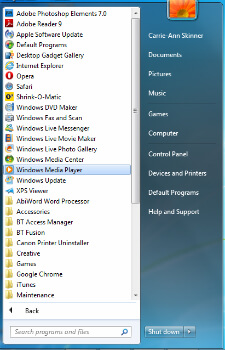
2. Adım En sevdiğiniz CD'yi CD sürücüsüne yerleştirin. Bu CD'den MP3'e dönüştürücü, CD'yi otomatik olarak okumalı ve ses parçasını ve ana bilgilerini sunmalıdır.
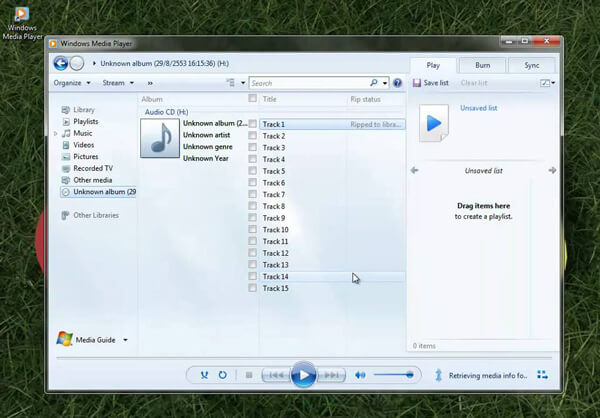
3. Adım Üst menüden "Düzenle"> "Seçenekler" i tıklayın. Açılır seçenekler penceresinden "Müzik Kopyala" sekmesini seçin.
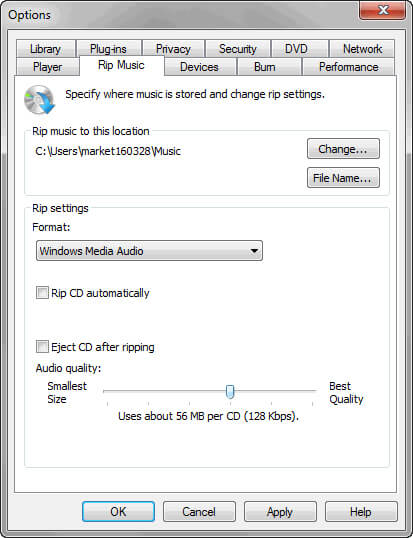
4. Adım "Değişiklikler" düğmesini tıklayın ve ses dosyalarını kaydetmek istediğiniz dosya klasörünü seçin. "Tamam" ı tıklayın.
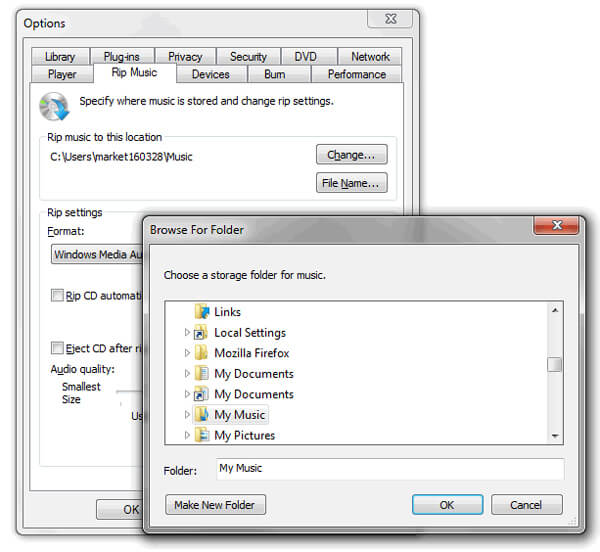
5. Adım "Kopyalama ayarları" sütununda, "Biçim" listesinden "MP3" ü seçin. İhtiyacınıza göre "CD'yi otomatik olarak kopyala" kutusunu işaretleyin. CD'yi MP3'e kopyalamaya başlamak için "Uygula" yı ve ardından "Tamam" ı tıklayın.
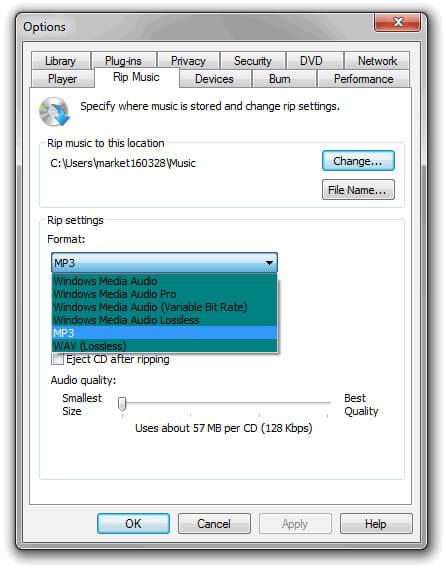
CD ses parçasını MP3'e kopyalamayı karmaşık buluyorsanız, bunun yerine CD'yi MP3'e kaydetmek için Windows Media Player'a neden bir alternatif kullanmıyorsunuz? Ve burada, içtenlikle size en iyisini tavsiye etmek isteriz CD Ses Kayıt Cihazı.
1. Adım Bu CD'yi Windows PC'nizdeki MP3 kayıt yazılımına başlatın. "Ses Kaydet" penceresine girmek için "Ses Kaydedici" seçeneğine tıklayın.

2. Adım İhtiyacınıza göre sistem sesinden veya mikrofonundan ses kaydetmeyi seçin. Burada sistem sesinden CD kaydetmenizi öneririz.

3. Adım CD'yi yerleştirin ve oynatın. CD ses parçasını kaydetmek için "REC" düğmesine tıklayın. "Durdur" düğmesini tıklayın ve ardından MP3 formatında kaydedin.
CD'den MP3'e kaydedici yardımıyla, CD sesini MP3'e herhangi bir kalite kaybı olmadan kolayca kopyalayabilirsiniz.


Aslında, Windows PC veya Mac'te CD'ye MP3 kopyalamak istediğinizde iTunes başka bir yararlı CD'den MP3'e dönüştürücüsüdür.
1. Adım PC'nizde veya Mac'inizde en son iTunes'u başlatın. Ses CD'sini yerleştirmeden önce, dosyanın iTunes'ta MP3'e dönüştürülüp dönüştürülemeyeceğini kontrol etmelisiniz. Üst menüden "Düzenle" yi tıklayın ve "Tercihler" i seçin.
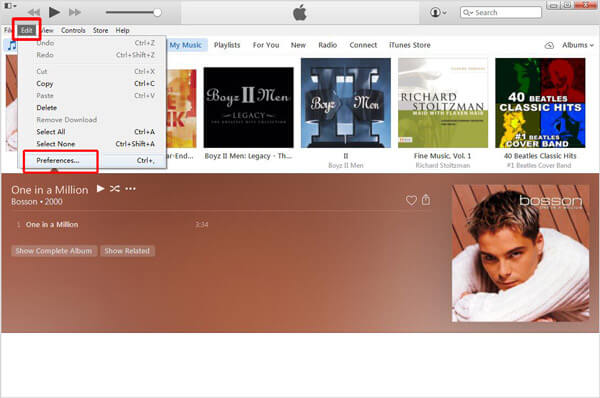
2. Adım "Genel"> "Ayarları İçe Aktar" ı tıklayın> "Şunu Kullanarak İçe Aktar" menüsünden "MP3 Kodlayıcı" yı seçin. Ayarları kaydetmek için "Tamam" ı tıklayın.
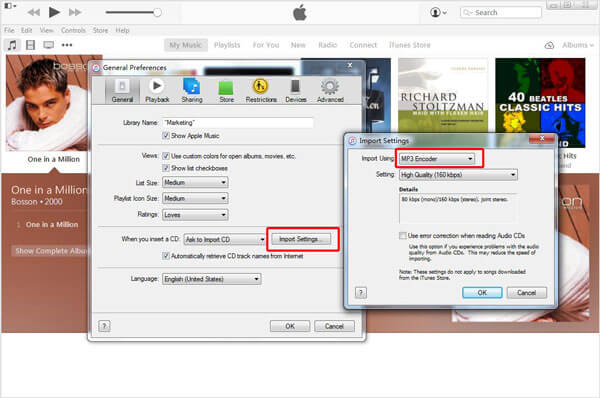
3. Adım Tercih ettiğiniz CD'yi bilgisayara alın. Mevcut tüm CD parçalarının iTunes'da listelendiğini görebilirsiniz. İTunes arşivine aktarmak istediğiniz şarkı kutularını işaretleyin ve "CD'yi İçe Aktar" düğmesini tıklayın.
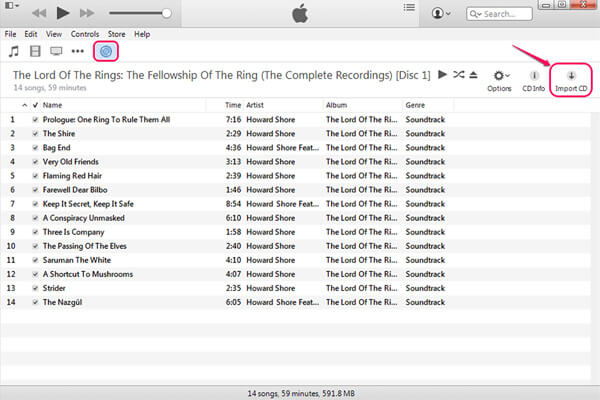
4. Adım CD sesleriniz iTunes arşivine aktarıldığında, şarkıyı sağ tıklayın ve ardından "MP3 Sürümünü Dönüştür" seçeneğini seçin. Bir süre iTunes'un CD parçanızın bir MP3 kopyasını oluşturacağını göreceksiniz.
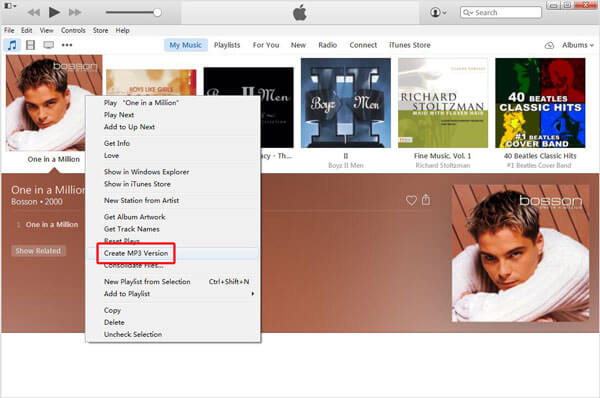
CD sesini MP3'e dönüştürmenin yanı sıra, iTunes sadece harika bir müzik çalar değil, aynı zamanda istediğiniz zaman uygun bir ses dönüştürücüsüdür. M4A birimini WAV birimine dönüştür, MP3'ten M4A'ya vb.
Bu yazıda, biz esas olarak üç yolu tanıtmak CD'yi CD'ye dönüştür / dönüştür / kaydet kolaylıkla. CD ses parçasını henüz MP3'e kopyalamayı başardınız mı? Daha iyi bir fikriniz varsa lütfen bize bildirmekten çekinmeyin.